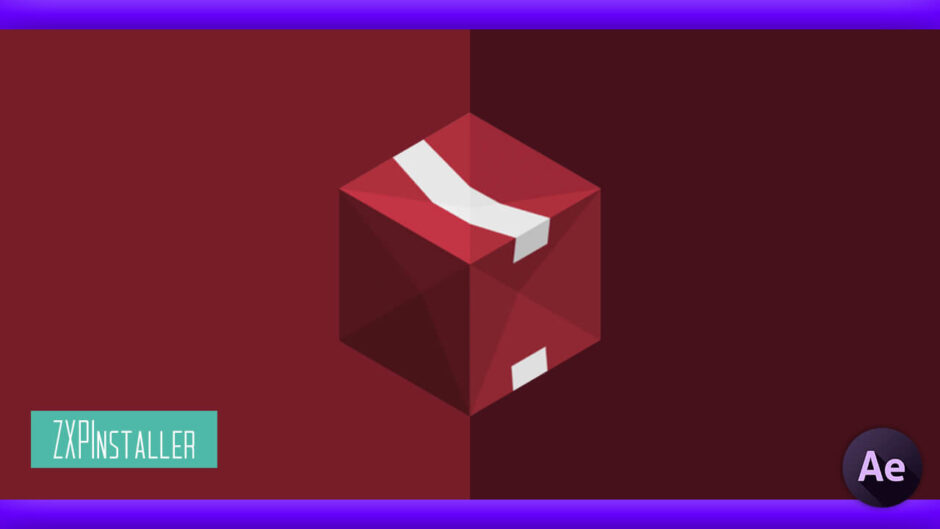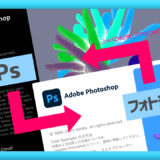Adobe After Effects CC 50
『ZXPInstaller』 は Adobe Exchange(旧Adobe Add-ons)以外から入手した 『.zxp』ファイルを
ドラッグ&ドロップするだけで簡単に『Adobe』の編集アプリへインストールすることができるツールになります。
今回は『ZXPInstaller』のダウンロード・インストール方法と使い方を解説していきます。
『ZXPInstaller』とは!?
Adobe Exchange(旧Adobe Add-ons)に登録されていないエクステンション(拡張機能)は
『.zxp(CEP Extensions のパッケージ)』ファイルを手動でインストールする必要があります。
そこで利用するツールが『ZXPInstaller』になります。
『ZXPInstaller』は『.zxp』ファイルをドラッグ&ドロップするだけで
『After Effects』や『Premiere Pro』『Photoshop』などの『Adobe』の編集アプリへ
簡単にエクステンション(拡張機能)をインストールすることができます。
自己開発した『.zxp(CEP Extensions のパッケージ)』ファイルを
配布する前にきちんとインストールできるか確認する際にも使えます。
『ZXPInstaller』のダウンロード方法
『ZXPInstaller』のダウンロード方法を解説していきます。
まず『ZXPInstaller』の配布サイトへ入ります⬇︎⬇︎
『ZXPInstaller』の配布ページを開いたら
『Mac』の方は『Download for OS X(1.6.3)』をクリック
『Windows』の方は『Download for Windows』をクリックしてください。
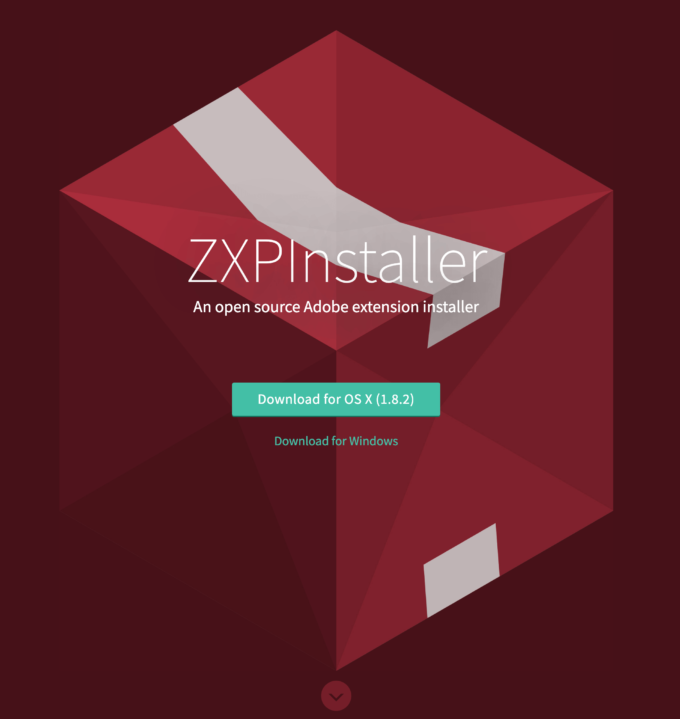
『ZXPInstaller.dmg』がダウンロードされるのでこちらを開きます。
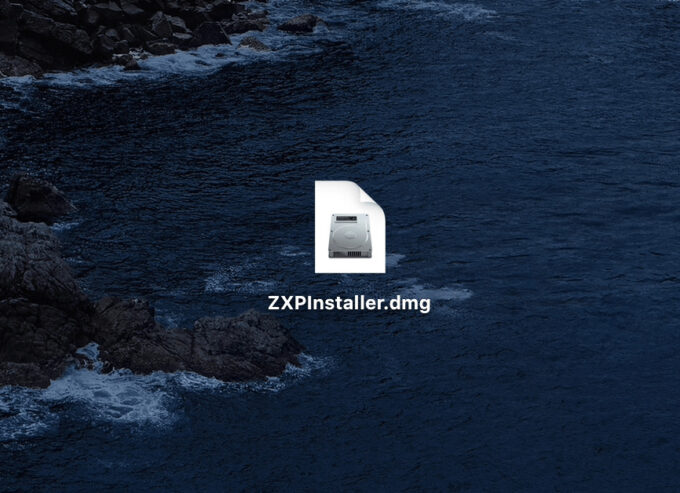
そのまま『ZXPInstaller』をインストールする場合は
左側の『ZXPInstaller』アイコンを右側のフォルダへドラッグ&ドロップします。
今回だけ使用する場合には左側の『ZXPInstaller』アイコンをダブルクリックしてください。
これで『ZXPInstaller』のダウンロード・インストールは完了です。
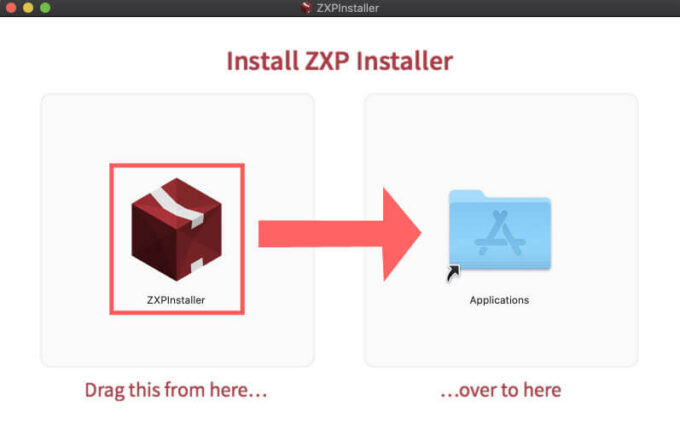
『ZXPInstaller』の使い方
『ZXPInstaller』を使って『.zxp』ファイルを『After Effects』へインストールする手順を順を追って解説していきます。
『ZXPInstaller』をインストールした場合には
アプリケーション一覧から『ZXPInstaller』を開きます。
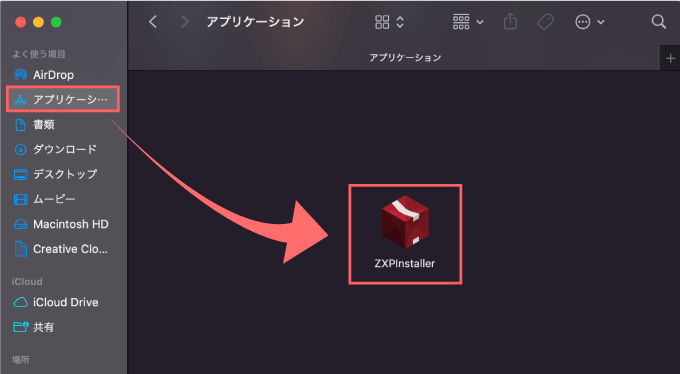
『ZXPInstaller』が開くので
インストールしたい『.zxp』ファイルをパネル内へドラッグ&ドロップします。
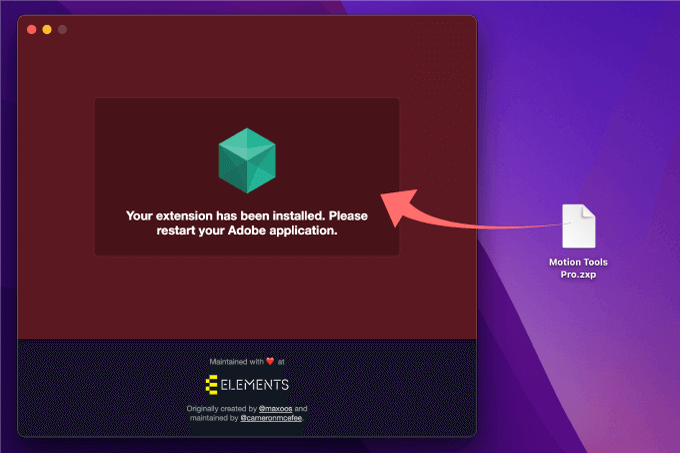
Your extension has been installed.Please restart your Adobe application.
(拡張機能がインストールされました。Adobeアプリケーションを再起動してください)
と表示されるので『ZXPInstaller』を閉じて『After Effects』を開きます。
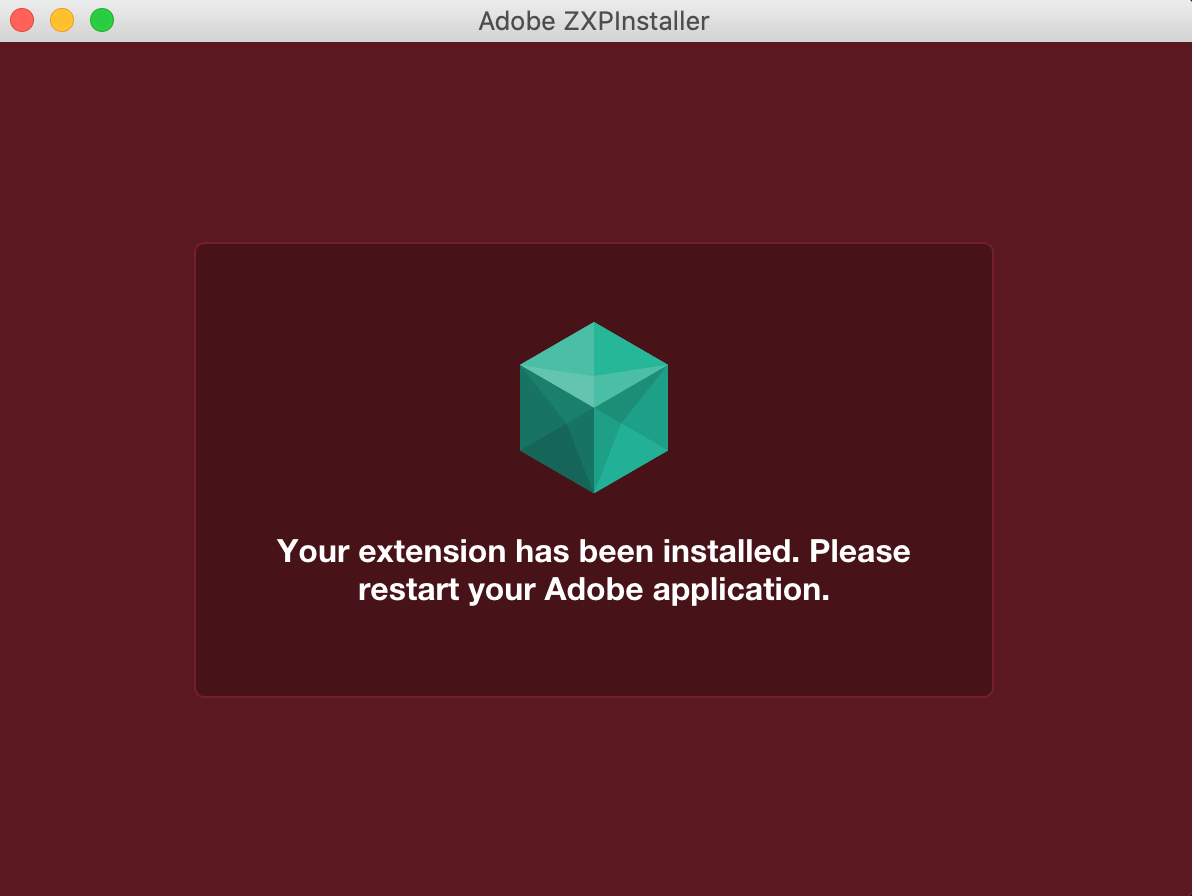
上部メニューのウィンドウ ▶︎ エクステンション内へインストールした.zxpファイルのエクステンションが追加されています。
これで.zxpファイルのインストール完了です。
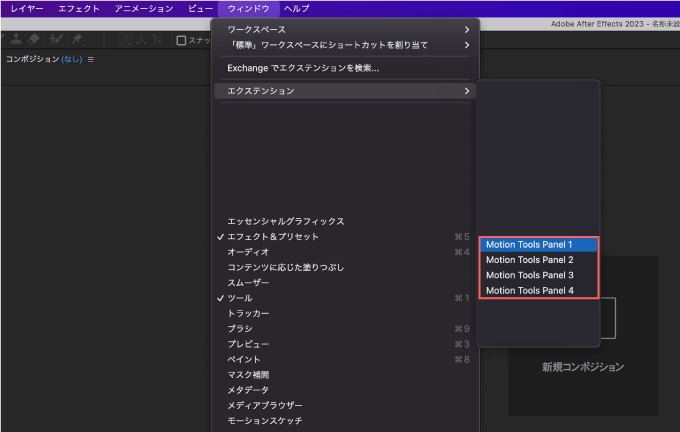
最後に
『After Effects』や『Premiere Pro』では『.zxp』を含めて無料でインストールして使えるツールがたくさんあります。
*『After Effects』で使える無料ツールは以下の記事にまとめているので、興味のある方はぜひ読んでみてください⬇︎⬇︎
*『After Effects』で使えるおすすめの有料プラグインやスクリプトをまとめた記事はこちら⬇︎⬇︎
*『Adobe Premiere Pro』で使える無料テンプレートや無料ツールをまとめて紹介した記事はこちら⬇︎⬇︎
*『Adobe Premiere Pro』で使える無料・有料のプラグインやスクリプトをまとめて紹介した記事はこちら⬇️⬇️
以上、最後まで読んでいただきありがとうございます٩( ‘ω’ )و